8 Beste gratis YouTube-thumbnailmakers [2023]

De wereld van videomarketing zit in het nauw. Bijna iedereen maakt video's, waardoor de concurrentie steeds heviger wordt.
Maar er zijn er ook die het belang van videomarketing nog steeds niet inzien - en grote verliezen lijden.
Volgens een recent onderzoek van Wyzol was in 2015 ongeveer 78% van de videomarketeers van mening dat video's een essentieel onderdeel zijn van hun marketingstrategie. In 2020 steeg dat aantal naar 92%.
Kun je je een wereld zonder video's voorstellen? Absoluut niet.
Als je aan videomarketing doet, weet je waarschijnlijk al wat een video waard is. Je weet misschien ook hoe belangrijk goede inhoud is om je video te promoten. Maar weet je dat een thumbnail net zo belangrijk is, zo niet belangrijker?
Een goede thumbnail trekt niet alleen gebruikers aan, maar dwingt ze ook om op de video te klikken. Als je deze niet goed maakt, verlies je potentiële gebruikers, abonnees, leads en uiteindelijk klanten.
In een zee van video's is het een thumbnail die je inhoud een identiteit geeft.
Een goede thumbnail trekt niet alleen gebruikers aan, maar dwingt ze ook om op de video te klikken. Als je deze niet goed maakt, verlies je potentiële gebruikers, abonnees, leads en uiteindelijk klanten.
Maar hoe maak je aantrekkelijke miniaturen om ervoor te zorgen dat mensen je video's bekijken in plaats van ze over te slaan zoals ze advertenties op YouTube overslaan?
Daar komen we nog op.
Laten we eerst begrijpen wat een thumbnail is, wat de beste grootte van een thumbnail is en hoe belangrijk het sowieso is voor je video. Lees verder om de beste YouTube-thumbnailmakers te ontdekken waarmee je zonder gedoe covers voor je video's kunt maken.
Wat is een videominiatuur?
Een videominiatuur is een kleinere versie van een veel grotere afbeelding en heeft meestal de grootte van een menselijke miniatuur, vandaar de naam.
Hier zijn enkele voorbeelden van YouTube-videominiaturen:
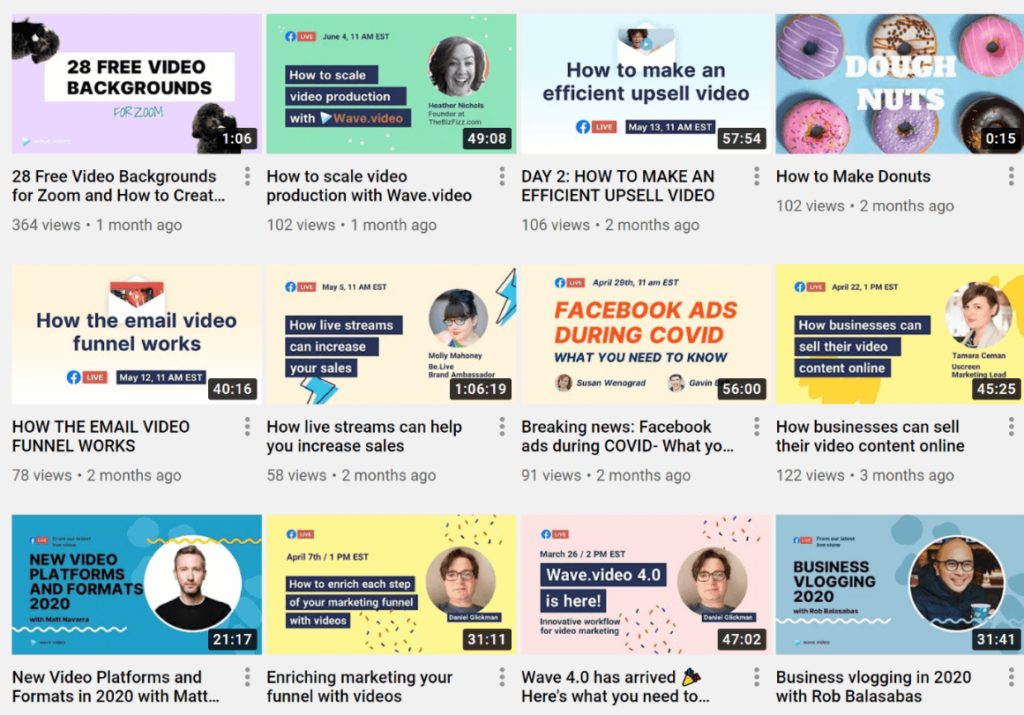
Een thumbnail is snel te scannen en geeft de eerste indruk van een video voordat je besluit hem te bekijken. Dus als je er een maakt, zorg er dan voor dat hij gebruikers aantrekt zodat ze meer doorklikken.
Dat wil zeggen - zorg ervoor dat er voor elke video die je publiceert een creatief ontworpen thumbnail is die het moeilijk maakt voor je kijkers om er voorbij te scrollen zonder te klikken.
Wat is de juiste grootte voor YouTube-miniaturen?
78,8 procent van de marketeers beschouwt YouTube als het meest effectieve platform voor videomarketing. Als je een van hen bent, dan moet je de juiste YouTube-miniatuurafmetingen kennen.
Als je er immers voor wilt zorgen dat er op geklikt kan worden en het kijkerspubliek een boost krijgt, moet je de juiste inspanningen leveren.
Google raadt aan dat je YouTube-miniatuurafbeelding een resolutie van 1280 x 720 pixels moet hebben, met een minimale breedte van 640 pixels. De ideale beeldverhouding is 16:9, met een maximale bestandsgrootte van 2 MB en .JPG, .PNG of .GIF als geaccepteerde afbeeldingsindelingen.
Waarom zou je je zorgen maken over aangepaste videominiaturen?
Tenzij je alleen een thumbnail wilt omwille van de thumbnail, moet je ervoor zorgen dat het de beste is.
Onthoud dat er elke dag meer dan een miljard uur aan video's op YouTube wordt bekeken, dus de concurrentie is uitzonderlijk hoog. En thumbnails zijn vaak de eerste introductie van de video-inhoud die er is.
Je kunt het videoplatform een willekeurige afbeelding uit je video laten halen om een thumbnail te maken, maar dat zal je niet de aandacht geven die je wilt.
Aangepaste miniaturen geven je video's een bepaalde persoonlijkheid en geven ze een professioneel tintje dat een gewone miniatuurafbeelding niet kan geven.
Hier zijn twee voorbeelden van de zoekopdracht "beste streetfood ter wereld" op Google.
- Het eerste voorbeeld heeft een miniatuur van een stilstaande afbeelding die uit de video is gehaald.
- Het tweede voorbeeld heeft een miniatuur met een zelfgemaakte afbeelding.
Welke zou jij kijken?
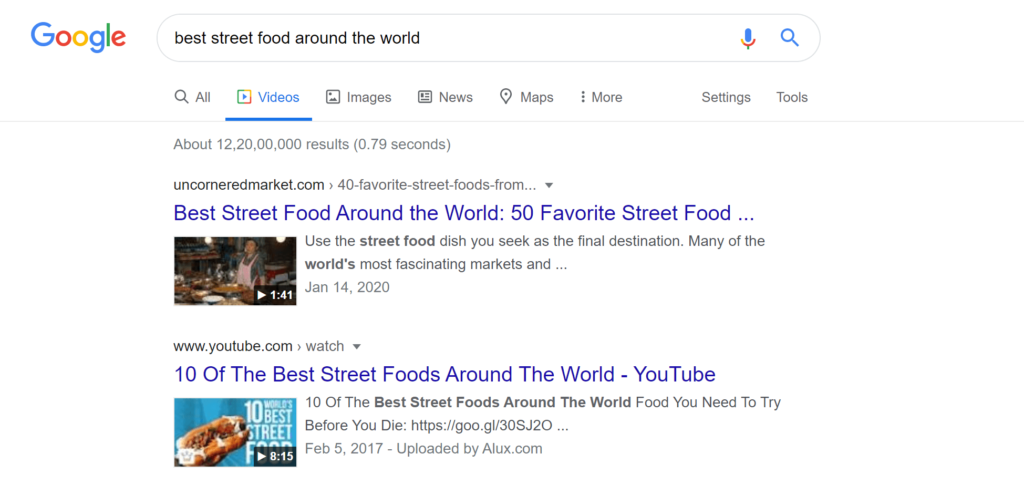
Laat ons raden: je hebt de tweede optie gekozen.
Daarom is het zo belangrijk om de beste YouTube-thumbnailmaker te kiezen - als deze goed wordt gebruikt, verleidt deze kijkers om jouw video te kiezen boven die van de concurrentie.
Wat maakt een efficiënte video thumbnail
Op dit moment zullen we niet diep ingaan op de kunst van het maken van geïnformeerde thumbnails. Hier is een kort videosheet met de essentiële principes die je moet volgen bij het maken van een cover voor je video. Lees voor meer gedetailleerde instructies de blogpost.
Disclaimer: Met 'clickbait thumbnail' bedoelen we niet misleidende irrelevante inhoud om hoe dan ook verkeer te genereren. Helemaal niet. Zoals wij het zien, is het doel van deze stukjes inhoud om het publiek aan te trekken, nieuwsgierig te maken en aan te zetten tot klikken. En er is niets mis met deze intentie zolang de inhoud achter de preview goed is.
8 Beste YouTube-thumbnailmakers die je moet proberen
Stel je dit eens voor: Je hebt een geweldige video gemaakt. En hij is zo geweldig dat je zeker weet dat hij de beste van America's Funniest Videos zal verslaan.
Maar als het aankomt op het kiezen van de best mogelijke thumbnail voor je video, is er verwarring in overvloed. Hoewel het normaal is, kun je deze verwarring wegnemen.
Tenzij je de video om altruïstische redenen hebt gemaakt zonder de intentie om reacties van het publiek te genereren, is het essentieel om een thumbnail te hebben die zijn werk goed doet (lees: de nieuwsgierigheid van de kijker verhoogt).
En het is alleen een thumbnail die een voorproefje geeft van je video voordat een kijker erop klikt.
Het blijkt dat er veel hulpmiddelen zijn om je te helpen geweldige miniaturen te maken die zeker een grote indruk achterlaten bij je publiek.
Laat je creativiteit de vrije loop met deze beste gratis thumbnailmakers.
#1. Golf.video
Het zal sommigen van jullie misschien verbazen, maar sinds april '22 is Wave.video niet alleen een videobewerkingsprogramma en livestreamingplatform, maar ook een oplossing om miniaturen te maken. Binnen één abonnement kun je nu zowel video's als afbeeldingen bewerken.
De voordelen van het gebruik van de Wave.video thumbnailmaker liggen voor de hand:
- Je hebt geen extra apps of tools nodig - zowel video als thumbnail kunnen met één tool worden gemaakt;
- Het creatieproces verloopt snel en eenvoudig omdat je al bekend bent met alle bewerkingstools;
- Je hoeft geen bestanden over te zetten of schermafbeeldingen te maken; alle onderdelen zitten handig in één tool;
- Je bereikt consistentie omdat je het formaat van dezelfde video en thumbnail kunt aanpassen voor elk formaat en elk platform;
- In het Video Dashboard kun je op elk moment video-instellingen en thumbnails bekijken.
- Je kunt een videominiatuur helemaal opnieuw maken (ga naar Maken -> Blanco afbeelding) of een uitsnede van de originele video gebruiken.
- Als u niet creatief bent, kunt u gebruikmaken van de sjablonencatalogus van Wave.video.
Hier volgt een korte handleiding voor het maken van een unieke thumbnail met Wave.video:
Stap 1. Ga naar Mijn projecten, klik op de knop +Maken en kies Blanco afbeelding.
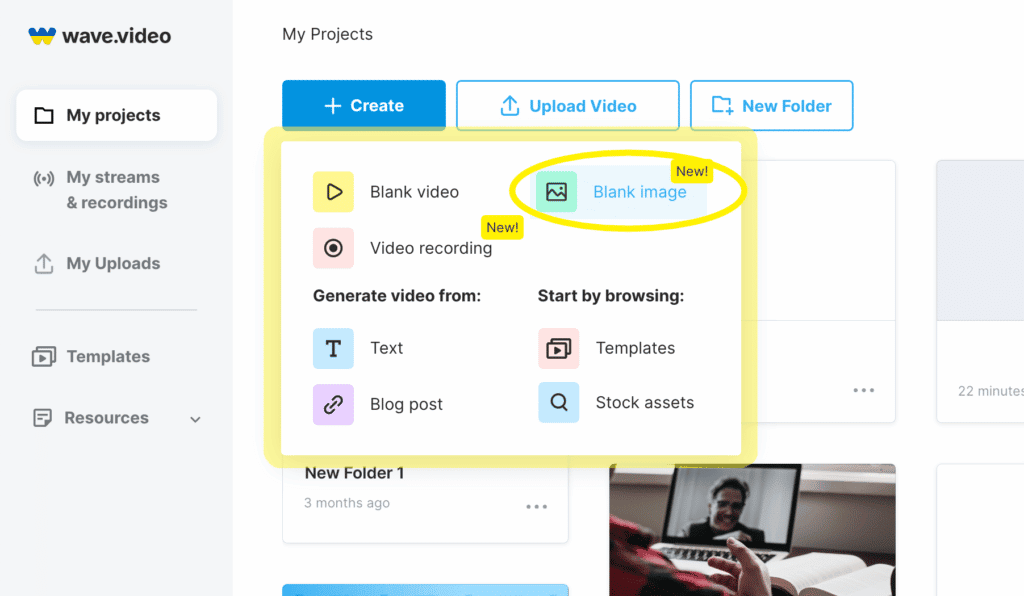
Stap 2. Kies het formaat van je miniaturen - YouTube-miniaturen moeten een beeldverhouding van 16:9 hebben.
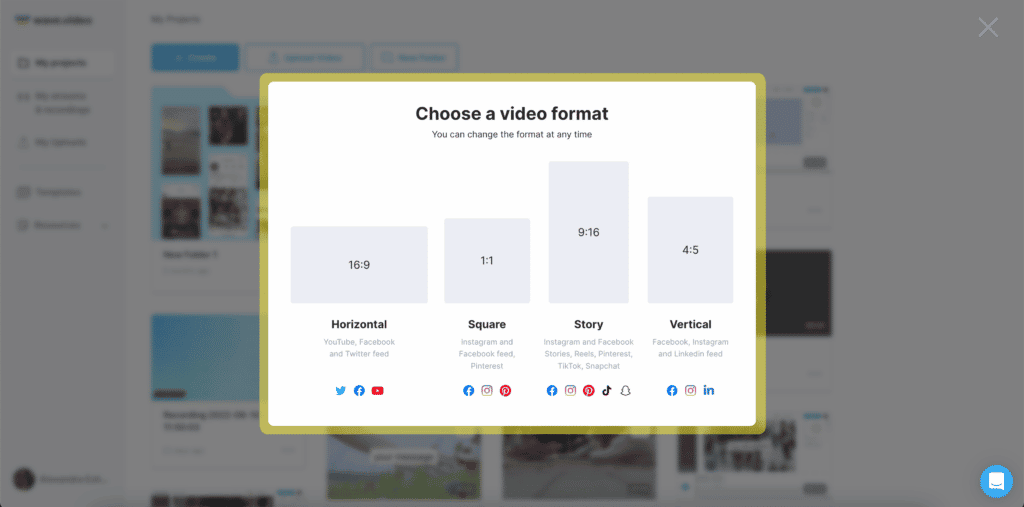
Stap 3. Dit is het moment waarop alle magie begint! Laat je creativiteit de vrije loop. Je kunt beginnen met stockbibliotheekbestanden, iets uploaden van je computer of gewoon een lettertype in een effen kleur of transparant.
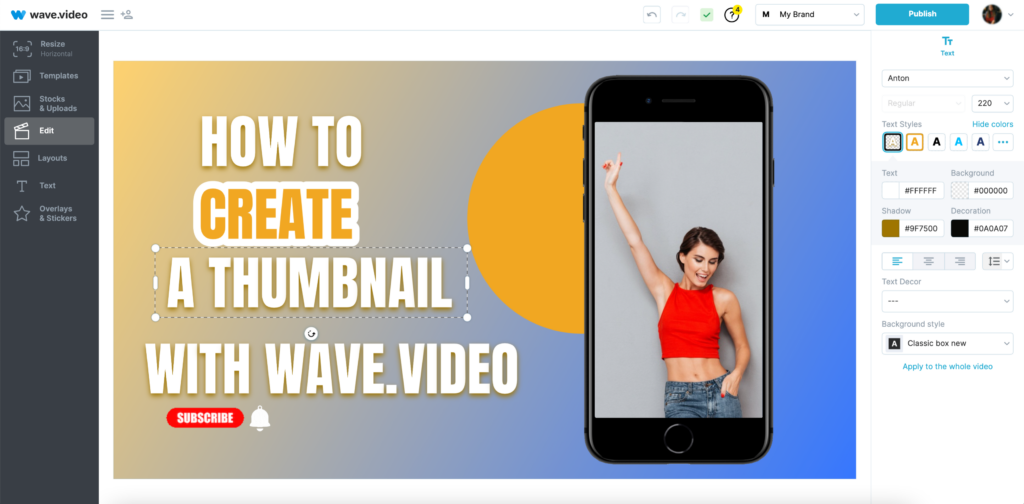
Ben je de weg kwijt en weet je niet waar je mee moet beginnen? Ga naar Wave.video-sjablonen, doorzoek de catalogus en kies de sjabloon die het beste bij je past. Open de sjabloon en klik op de knop Sjabloon bewerken . De thumbnailmaker wordt geopend waar je het sjabloon kunt aanpassen en het er zelfs helemaal anders uit kunt laten zien.
Stap 4. Zodra je klaar bent met bewerken, klik je op de knopPubliceren in de rechterbovenhoek. Hier kies je een van de opties:
- Afbeelding downloaden (PNG, JPG of GIF)
- Verzenden naar Live Streaming studio (je kunt het als achtergrond of overlay gebruiken)
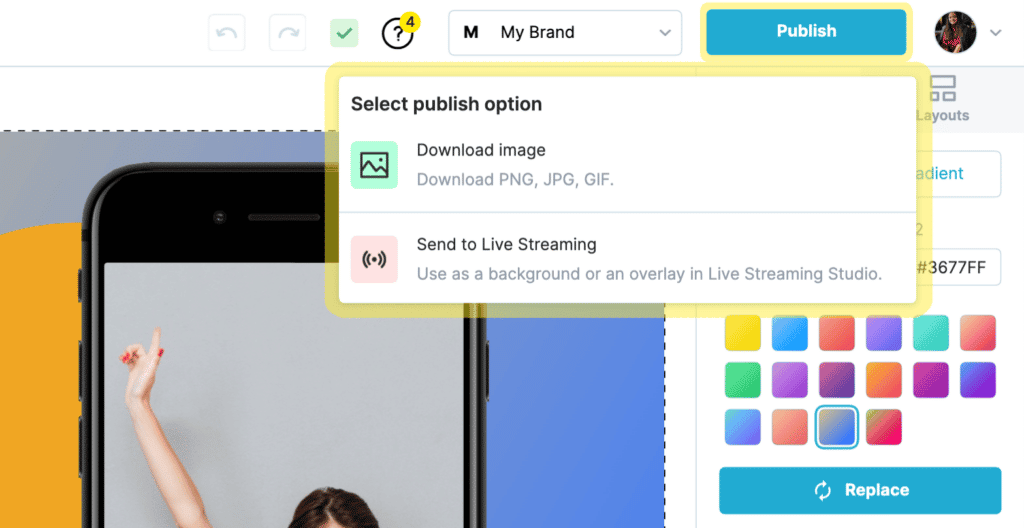
Als u klaar bent met het bewerken van uw miniatuur, kunt u deze toepassen op elk van uw Wave.video-projecten.
- Open een video waaraan je je miniatuurafbeelding wilt toevoegen.
- Ga naar het gedeelte Player (Speler) en klik op de knop Upload thumbnail (Miniatuurafbeelding uploaden).
- Kies het bestand uit je bibliotheek en open het.
- Vergeet niet de wijzigingen op te slaan en geniet van je video.
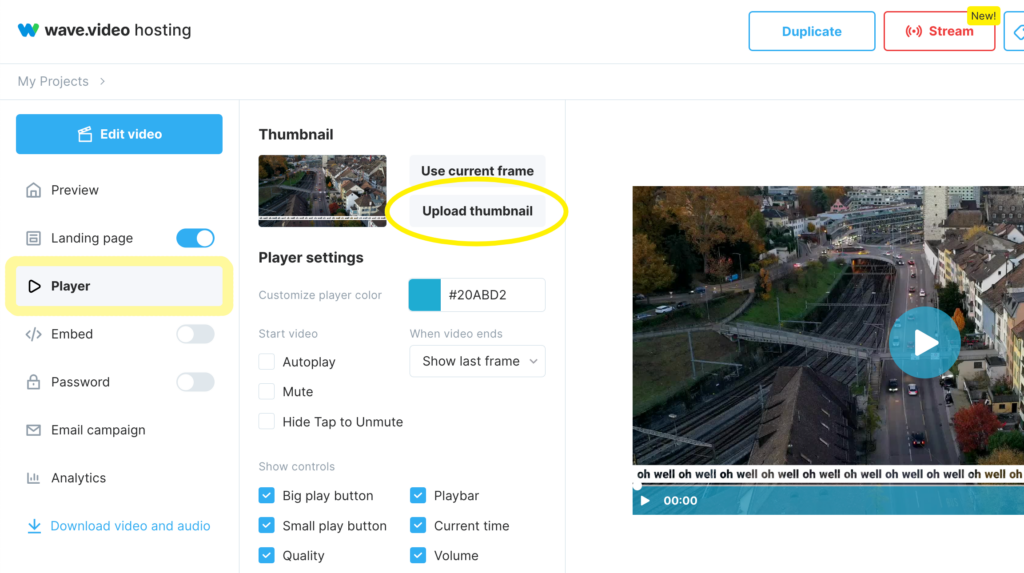
#2. Canva
Zoals Canva zegt, kun je alles ontwerpen met dit uitstekende platform.
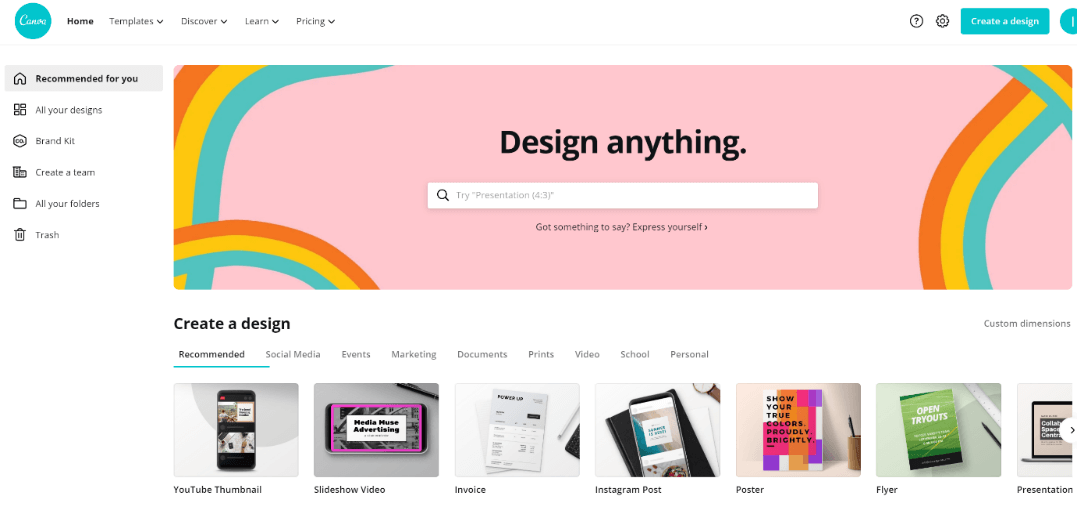
Met meer dan 30 miljoen maandelijkse actieve gebruikers in meer dan 190 landen weet Canva wel hoe het zich moet profileren in de branche van ontwerptools.
En dankzij de super eenvoudige drag-and-drop interface leer je het binnen enkele minuten.
Bovendien zijn er ook cursussen en tutorials. Dus Canva helpt je niet alleen op weg met ontwerpen, maar zorgt er ook voor dat je er goed in wordt.
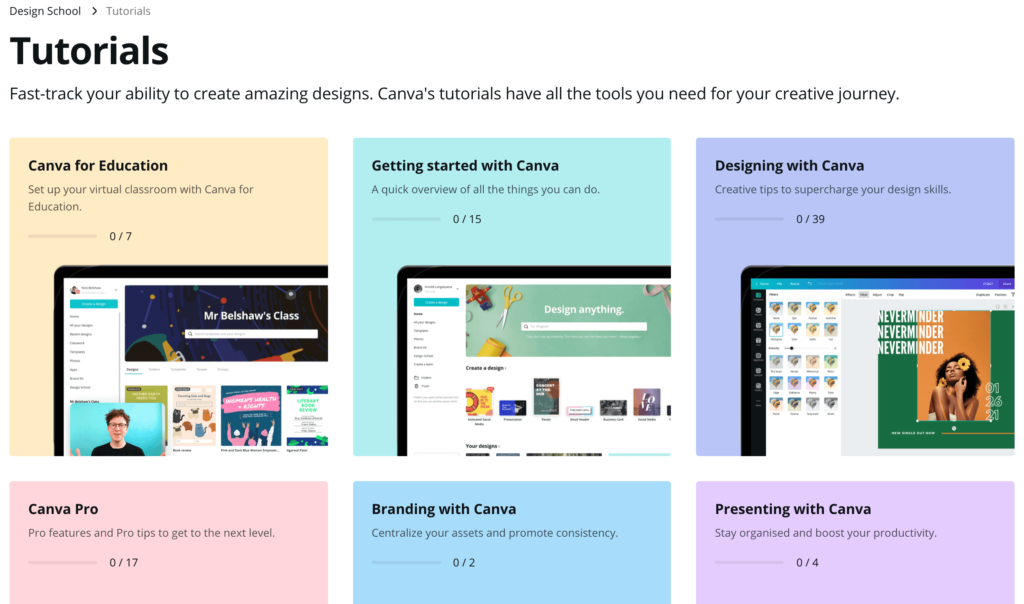
Om een YouTube-videominiatuur te maken, klik je op het tabblad 'Sociale media' onder Ontwerp maken op de startpagina en scrol je naar rechts tot je de optie 'YouTube-miniatuur' ziet.
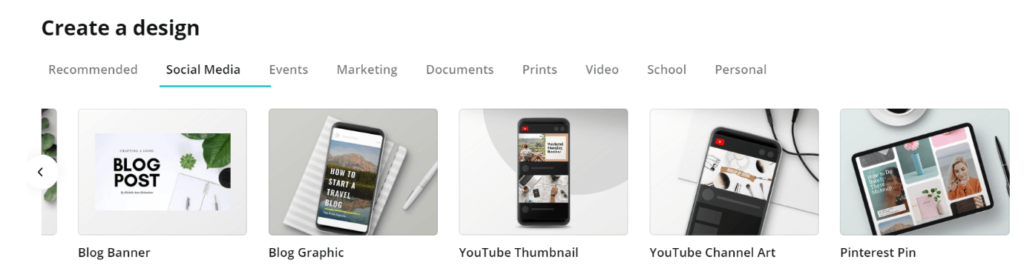
Klik er vervolgens op om met je ontwerp te beginnen.
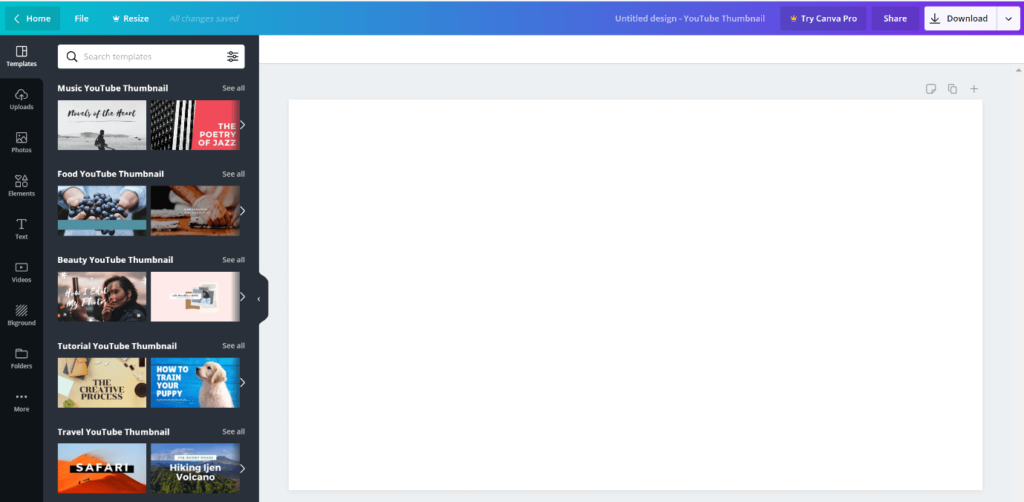
De pagina zal, zoals je hierboven kunt zien, leeg zijn.
Je kunt je videomoment uploaden en bewerken met behulp van de vele tekst- en ontwerpelementen die Canva biedt of een aangepaste thumbnail voor je video maken door een van de algemene of niche-specifieke sjablonen te kiezen.
Als je bijvoorbeeld een vooraf ontworpen reissjabloon kiest, ziet je ontwerp er ongeveer zo uit:
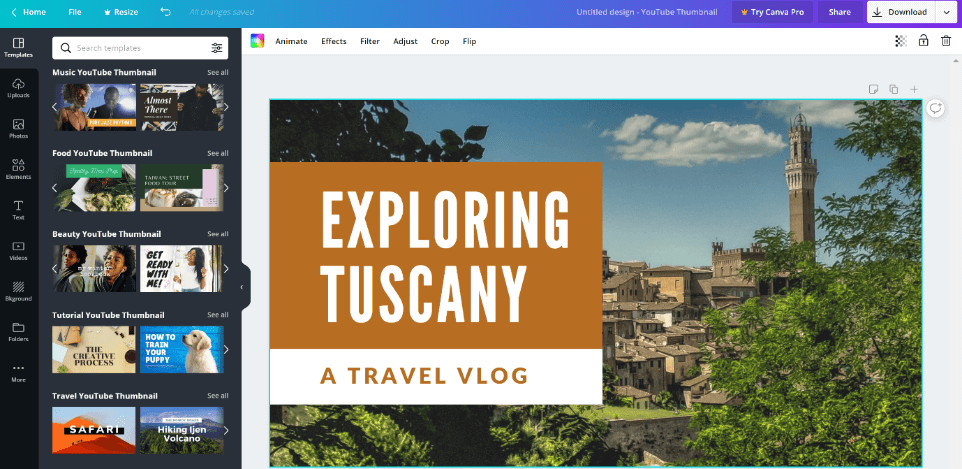
Nu kun je het bewerken zoals jij wilt met de opties om te animeren, effecten toe te voegen, aan te passen en nog veel meer.
Je kunt de bestaande tekst verwijderen en nieuwe tekst toevoegen met andere vooraf ontworpen tekstopties of een persoonlijke stijl maken met het lettertype, de lettergrootte en de kleur van je voorkeur.
Hoewel een gratis Canva-abonnement je de flexibiliteit geeft om zo'n beetje alles te ontwerpen wat je wilt, zijn er ook plannen voor Pro, Enterprise, Onderwijs en Non-profitorganisaties.
De USP's zijn het gebruiksgemak en het feit dat zelfs niet-ontwerpers rijke, aantrekkelijke afbeeldingen kunnen maken met deze thumbnailmaker.
#3. Fotor
Sommige merken hebben de neiging om het belang van goede afbeeldingen voor marketing te negeren, vooral als het gaat om videomarketing. Jij zou niet één van hen moeten zijn. Tenminste, zolang er tools zijn zoals Fotor .
Deze maker van miniaturen wordt aangedreven door HTML5 en heeft een aantal behoorlijk geavanceerde functies.
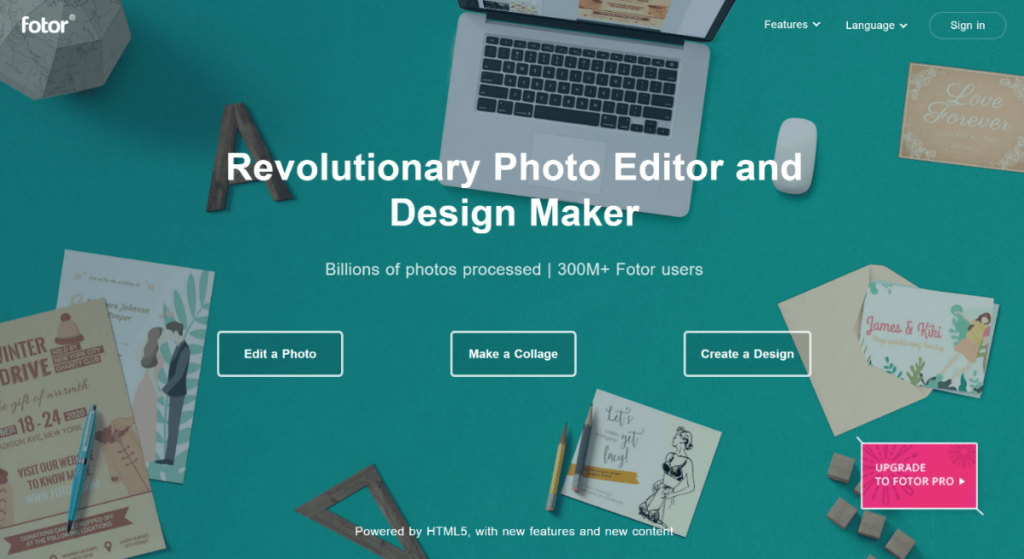
Klik om te beginnen op het tabblad Ontwerp maken op de startpagina.
Dit brengt je naar de verschillende ontwerpopties die beschikbaar zijn op de app. Scroll door de pagina tot je de categorie SOCIAL MEDIA COVER vindt en selecteer daaronder 'Youtube Thumbnail'.
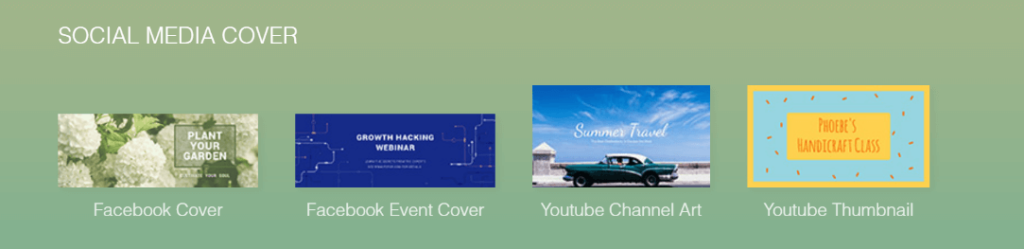
Je komt dan bij een lege sjabloon. Er zijn 2 manieren om verder te gaan:
Optie 1. Kies een sjabloon naar keuze en bewerk deze. Kies een sjabloon uit categorieën zoals leven, lifestyle, spel, seizoen, reizen, koken door naar de sjablonenpagina te gaan.
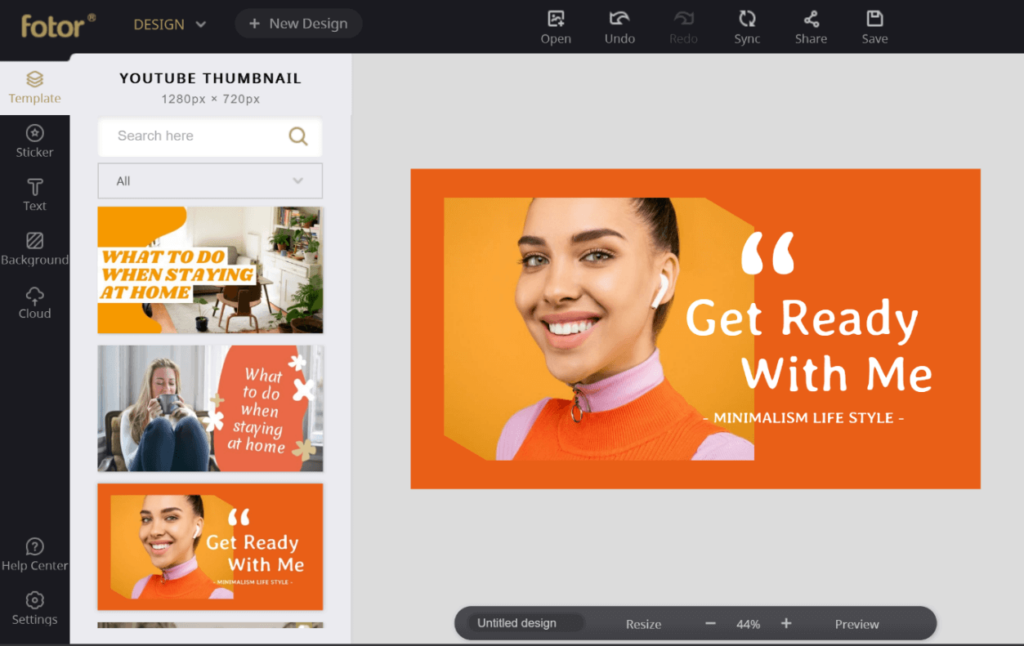
Optie 2. Open een miniatuurafbeelding die je wilt bewerken met opties om deze te uploaden vanaf Computer, Fotor Cloud, DropBox of Facebook.
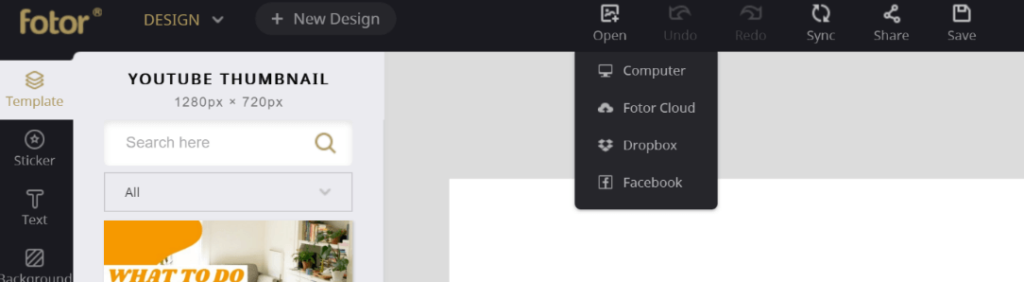
Hoewel het 'Basis'-plan net zo geweldig is om je een geweldige ervaring te geven bij het maken van miniaturen, is er ook een optie om te upgraden naar het 'Pro'-plan om te genieten van een naadloze cross-platform ervaring.
#4. Snappa
Snappa is een andere maker van YouTube-miniaturen die snel en eenvoudig te gebruiken is.
Net als de meeste van zijn concurrenten heeft ook deze sjabloon professionele kant-en-klare sjablonen, aanpasbare achtergronden en stockfoto's van hoge resolutie om verbluffende miniaturen te maken in een handomdraai.
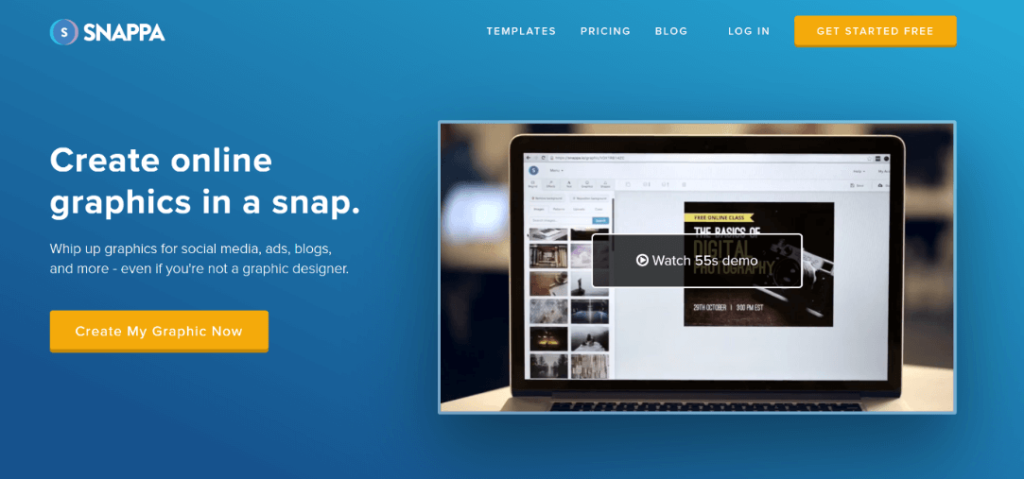
Stap 1. Klik op het tabblad 'Maak nu mijn afbeelding' op de startpagina en maak je account aan op deze app om miniaturen te maken of log in als je er al een hebt.
Stap 2. Voer na het inloggen een aangepast grafisch formaat in om je thumbnail te maken of selecteer de optie 'YouTube Thumbnail' (aanbevolen) onder 'SOCIAL MEDIA POSTS'.
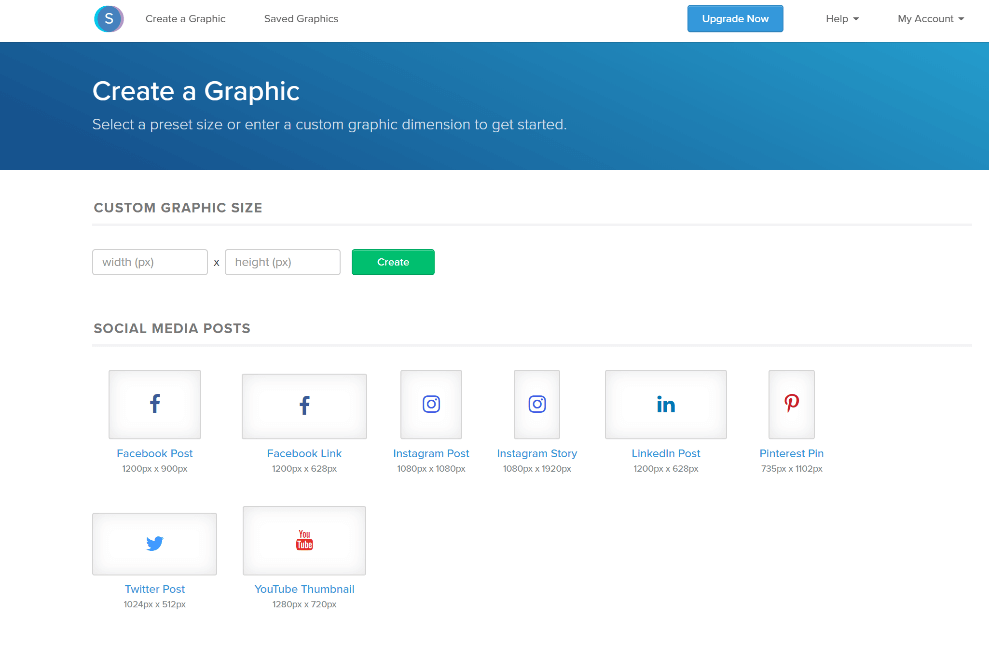
Stap 3. Zodra je op de YouTube-thumbnailpagina bent, kun je deze helemaal opnieuw maken of een sjabloon selecteren.
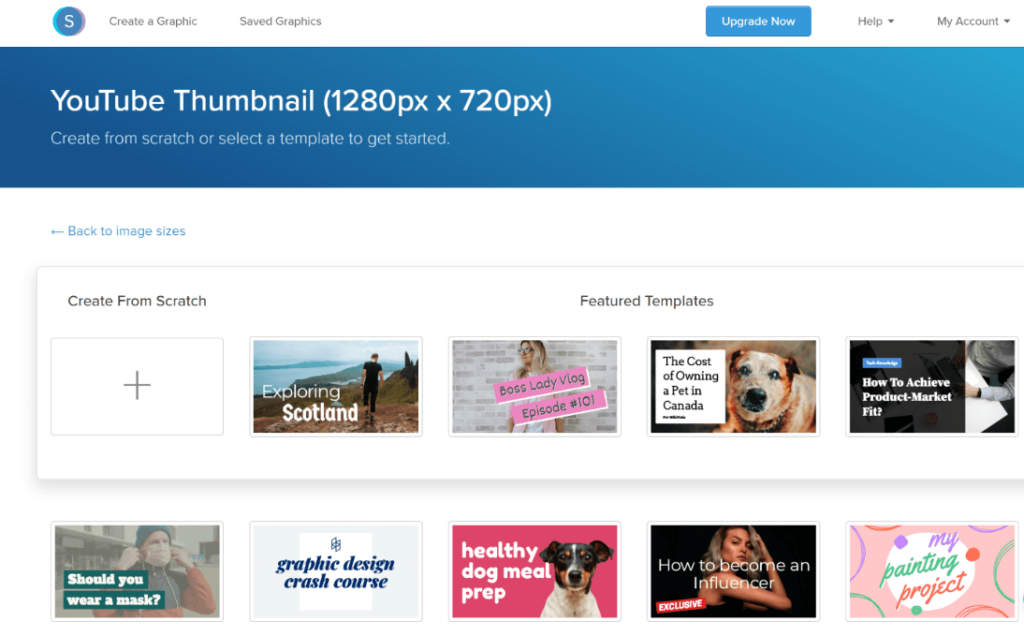
Stap 4. Nadat je een sjabloon hebt gekozen, voeg je een achtergrond, tekst of afbeelding toe om van je miniatuuridee een geweldige afbeelding te maken.
Het platform biedt drie plannen voor verschillende ontwerpvereisten.
Hoewel het 'Starter'-plan perfect is voor wie op zoek is naar een gratis thumbnailmaker, kan men upgraden naar 'Pro' voor $10/maand of 'Team' voor $20/per maand en gebruikmaken van de functies die ze bieden.
Welke keuze je ook maakt, je kunt erop vertrouwen dat Snappa je tijd bespaart en je videominiaturen fris houdt.
#5. Fotojet
Als je een snel hulpprogramma nodig hebt dat niet gepaard gaat met al het gedoe van YouTube thumbnail maker downloaden of registreren, dan is Fotojet je beste gok.
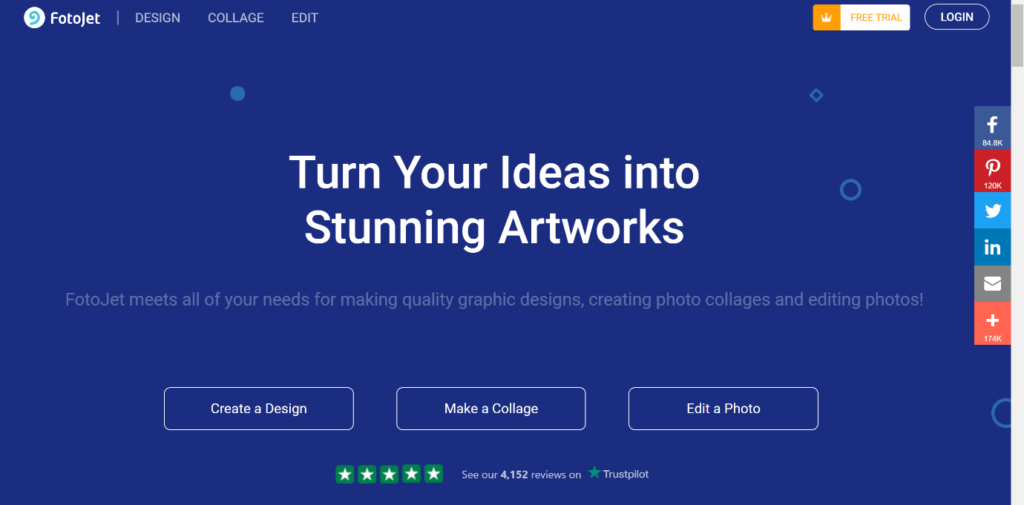
Naast de flexibiliteit om on-the-fly videominiaturen te maken, geeft deze tool je ook de snelheid om dit in slechts vier eenvoudige stappen te doen.
1. Maak een Ontwerp op de homepage. 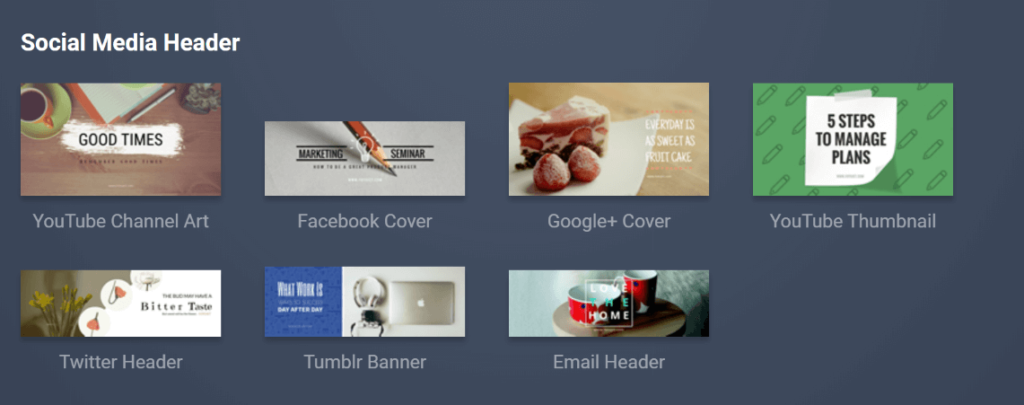
2. Je komt nu op de pagina Nieuw maken. Scroll naar de 'Social Media Header' en selecteer daar 'YouTube Thumbnail'.
3. Kies vervolgens een sjabloon en bewerk deze.
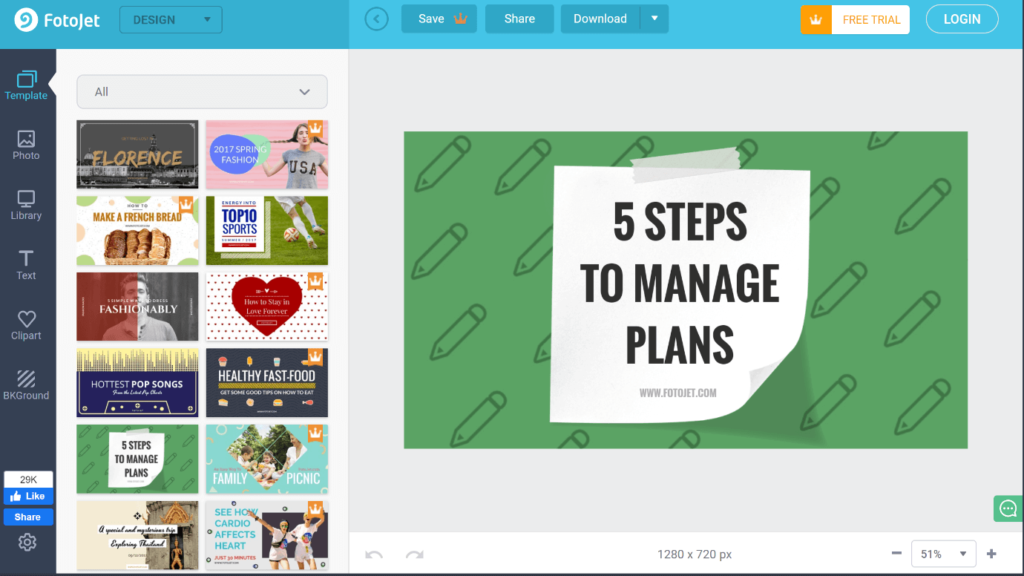
4. Als je klaar bent met ontwerpen, kun je het gratis downloaden.
Zo eenvoudig is het.
En je kunt ook upgraden naar het 'Plus'-plan om toegang te krijgen tot premium functies en bronnen.
#6. Adobe Spark
Wat als iemand je vertelt dat het maken van een krachtige videominiatuur minder dan twee minuten duurt?
Geloof je ze? Nou, als het met Adobe Spark is, dan kun je dat maar beter wel doen.
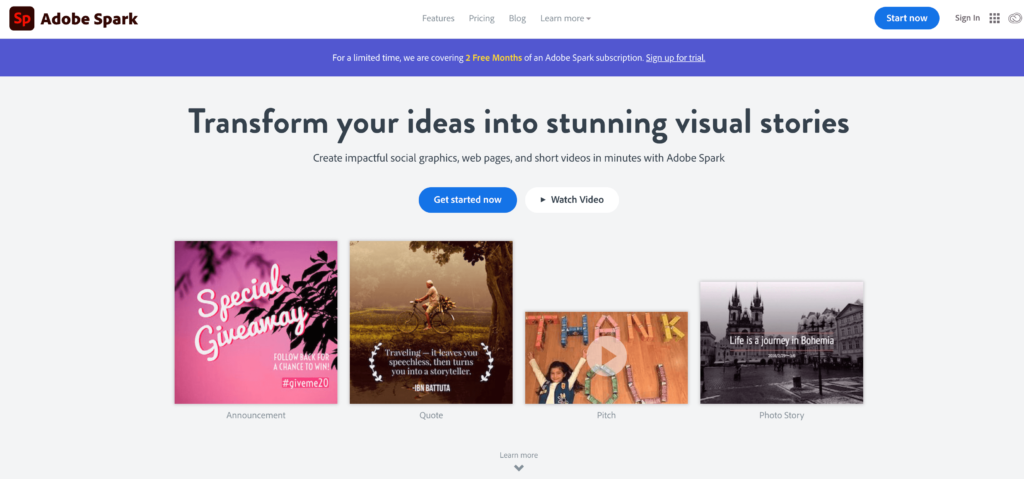
Het platform biedt verschillende functies waarmee je miniaturen het publiek kunnen aanspreken.
Zo maak je in minder dan 2 minuten een miniatuur met Adobe Spark:
1. Klik op de knop 'Nu starten' rechtsboven op de startpagina of op het tabblad 'Nu starten' onder de koptekst.
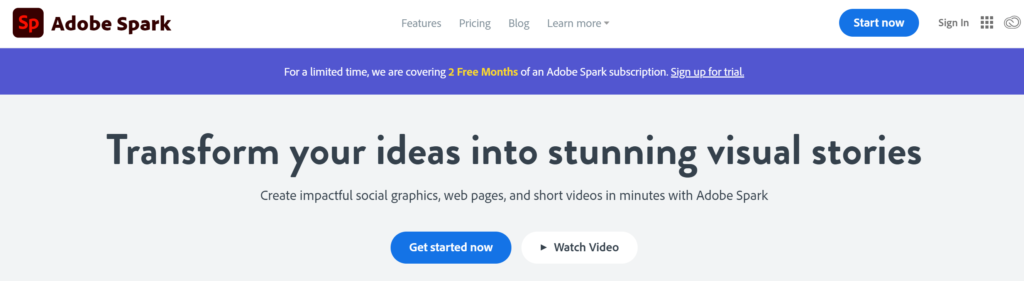
2. Meld u vervolgens aan of log in als u al geregistreerd bent.
3. Nadat je bent ingelogd, klik je op de knop '+' aan de linkerkant. Klik vervolgens op de knop 'Alles weergeven' onderaan het pop-upvenster.
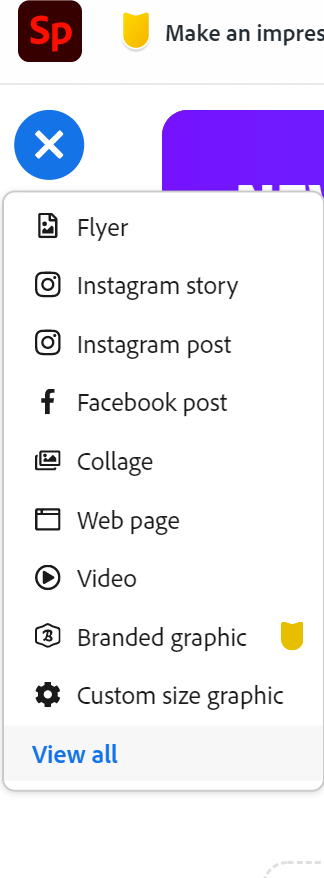
4. Selecteer hier ' YouTube-thumbnails' onder het kopje 'Opvallen op sociale media'.
5. Kies nu een sjabloon, voeg tekst toe, voeg foto's toe of verwijder ze, breng ontwerpvariaties aan, verander kleuren, lay-out of doe zowat alles om die perfecte YouTube thumbnail te maken zonder gedoe.
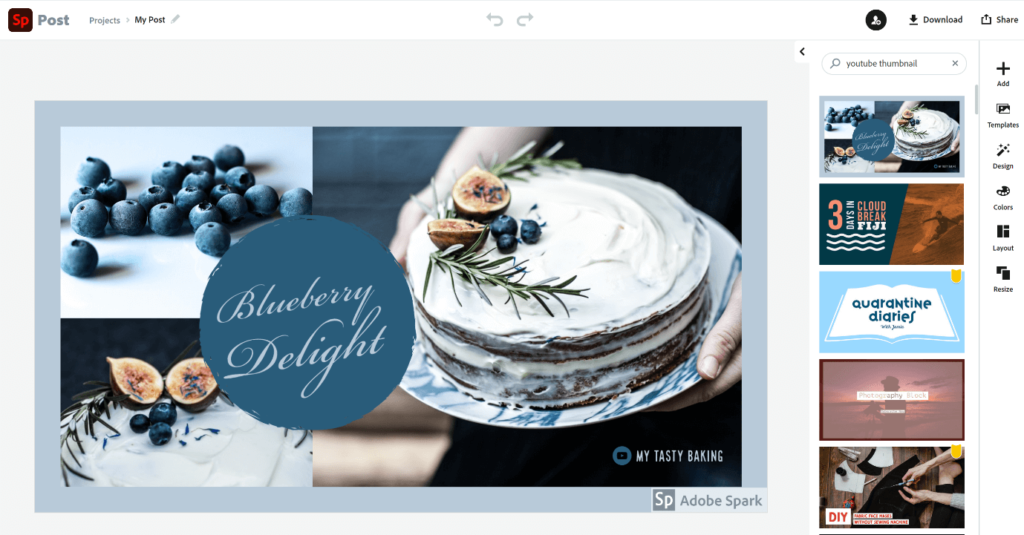
Je kunt trouwens het Adobe Spark logo onderaan verwijderen en ook het logo van je merk toevoegen.
Hoewel Adobe een volledig pakket aan functies biedt met de Spark, geeft het Starter (gratis) plan je toegang tot beperkte sjablonen, afbeeldingen en pictogrammen. Om gebruik te kunnen maken van alle andere functies die deze geweldige tool biedt, moet je upgraden naar het Individual- of Team-abonnement.
Adobe Spark is sinds de lancering in 2016 enorm populair. Probeer het uit om te weten of het de hype waard is.
#7. Picmaker
Er zijn verschillende manieren om mooie videominiaturen te maken zonder dat je op je hoofd hoeft te krabben. Picmaker is er daar één van.
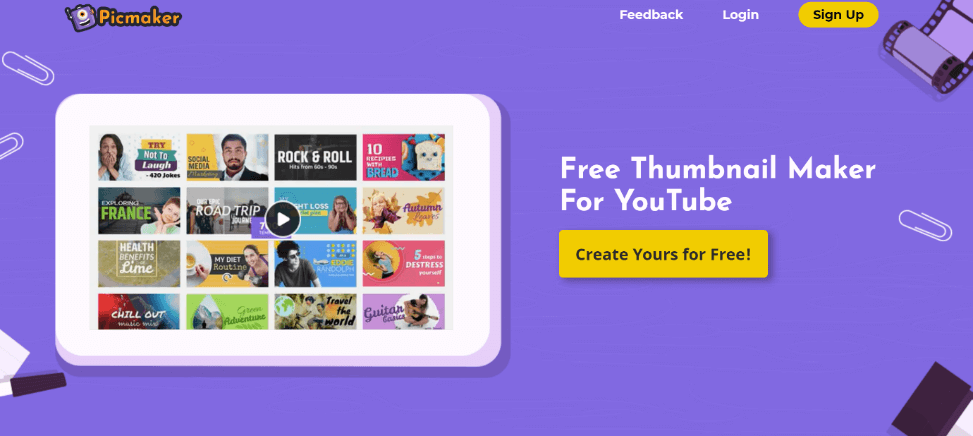
Om hier een indrukwekkende thumbnail te maken, begin je met inloggen, aanmelden of klik je op het tabblad Gratis de jouwe maken op de startpagina.
Selecteer vervolgens de optie YOUTUBE THUMBNAILS of voeg indien nodig een aangepast formaat toe.
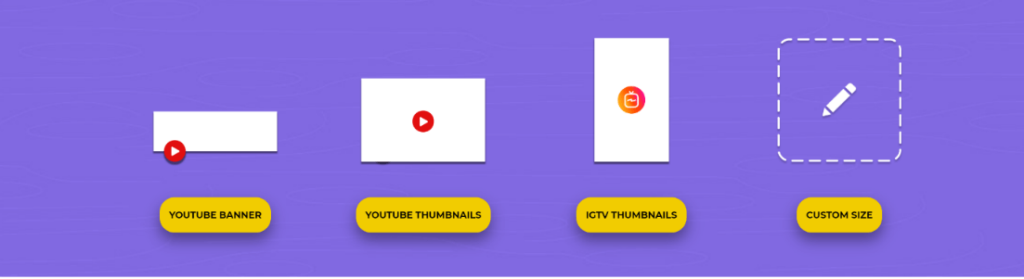
Als je YouTube-thumbnails kiest, vind je een leeg canvas om je creatie te beginnen.
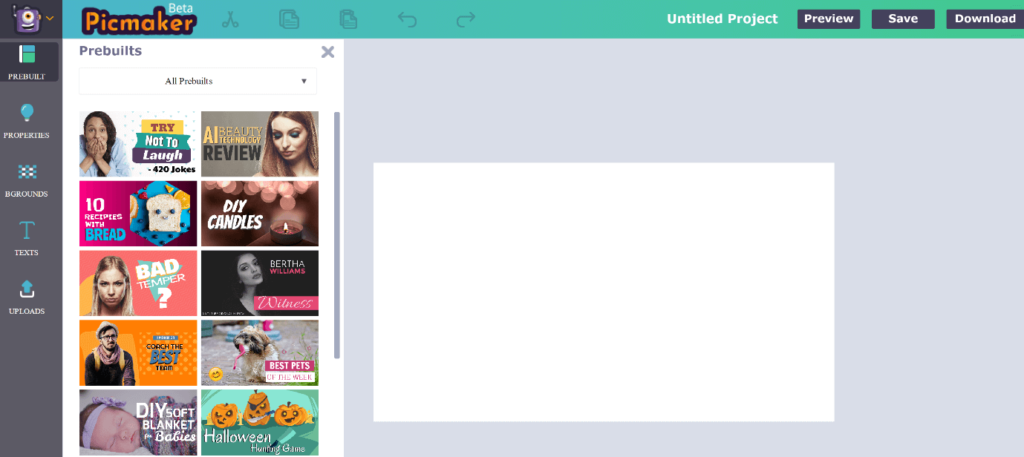
Hier kun je een kant-en-klaar sjabloon kiezen of een afbeelding uploaden. Daarna kun je eigenschappen gebruiken om verschillende elementen aan je project toe te voegen.
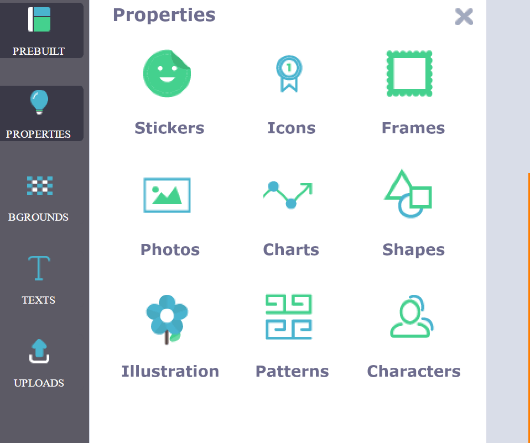
Met meer dan 100.000 grafische elementen en de optie om achtergronden in je afbeeldingen te branden, is deze ontwerptool bedoeld om je leven gemakkelijker te maken.
Maar het beste is dat je alle functies gratis kunt ervaren. Geen verschillende plannen, geen prijzen. Voorlopig althans.
#8. Visme
Voeg Visme zeker toe aan je lijst van videominiaturenmakers die je moet proberen. Want als meer dan 5,3 miljoen gebruikers in meer dan 101 landen vertrouwen op een platform, moet je het wel proberen.
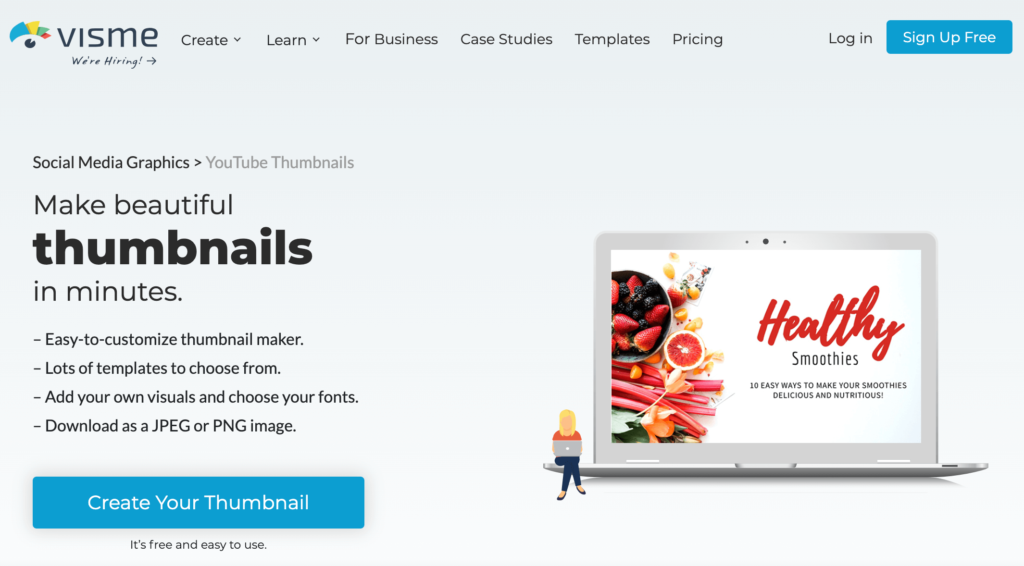
Het is een gratis thumbnailmaker die wordt geleverd met verschillende functies.
Enkele daarvan zijn:
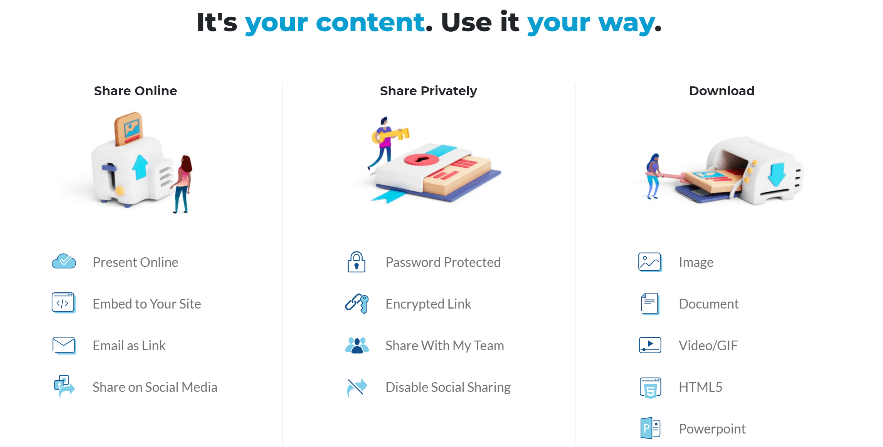
Om aangepaste YouTube-miniaturen te maken met Visme, meld je je aan/log je in.
Kies vervolgens een lege sjabloon of bewerk een kant-en-klare sjabloon.
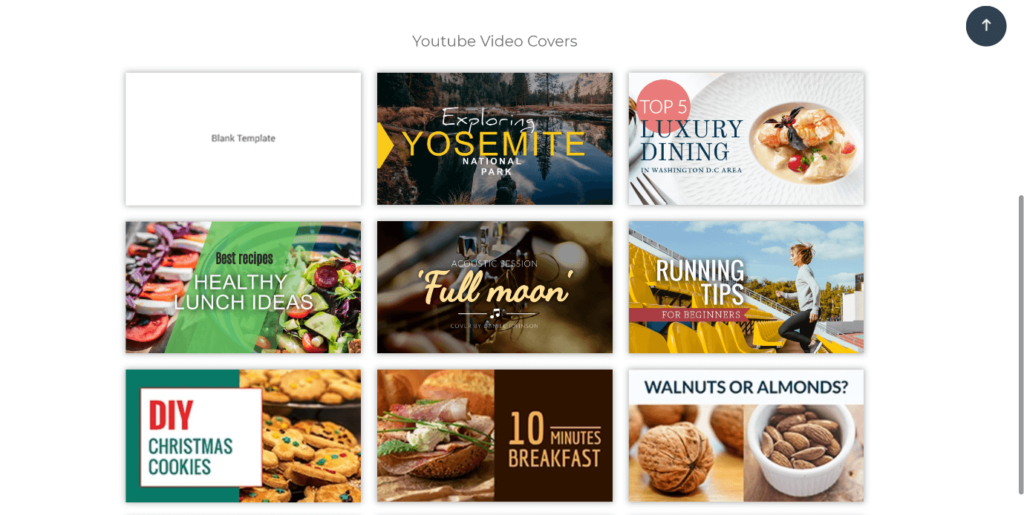
Van het toevoegen van professioneel ogende kopteksten en tekst tot statistieken, cijfers, diagrammen en meer - Visme biedt onbeperkte mogelijkheden om geweldige miniaturen te maken.
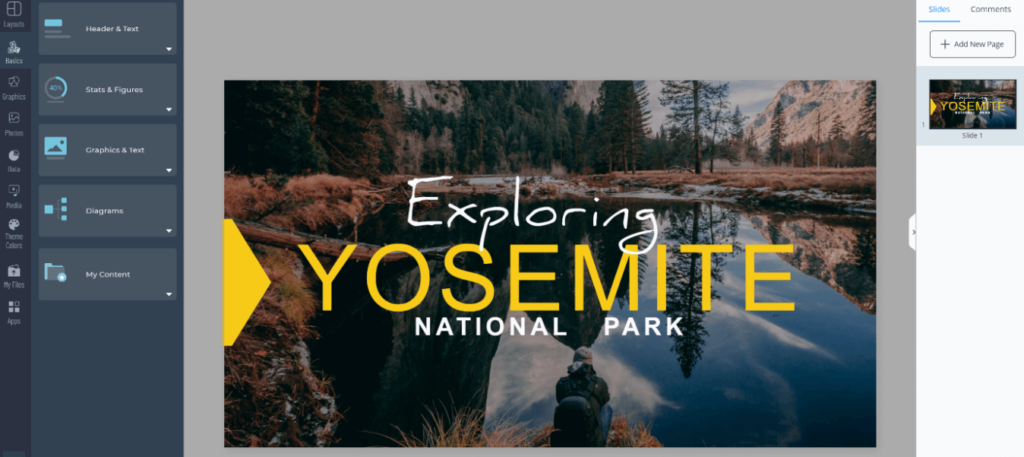
Gebruik de kennis die je net hebt opgedaan
Nu 81% van de videomarketeers van mening is dat video's de gemiddelde tijd die bezoekers op een pagina doorbrengen helpen verhogen, is de behoefte om uw potentiële klanten te betrekken via video's ongekend hoog.
Het is de moeite waard om op te merken dat hoewel een thumbnail een afbeelding verkleint, het de waarde ervan verhoogt.
Gebruik de kracht van miniaturen van hoge kwaliteit om de aandacht van je publiek te trekken. En verpletter je videomarketingcampagnes als nooit tevoren.
De grote vraag is echter: hoe doe je dat? Hopelijk beantwoordt de bovenstaande lijst deze vraag met bruikbare tips.
Maak optimaal gebruik van de beste gratis thumbnailmakers die hierboven staan vermeld en maak visueel aantrekkelijke videominiaturen om het verkeer op je website omhoog te stuwen.
Laat je kijkers op je video's klikken en ze blijven bekijken zonder ze te negeren.




